Если вы использовали компьютер в корпоративной сети, вам, скорее всего, пришлось добавить веб-сайт в список надежных сайтов, потому что в противном случае он просто не работал бы. Через некоторое время в вашем списке надежных сайтов появляется масса сайтов ... так как же перенести их на новый компьютер, не набирая их заново?
Как и большинство всего остального в Windows, вы можете быстро сделать это в реестре, создав резервную копию одного ключа, о чем мы расскажем вам сегодня.
Что мы снова поддерживаем?
Для тех из вас, кто не знает, о чем мы говорим, если вы перейдете на вкладку «Безопасность» в разделе «Свойства обозревателя», вы увидите в списке значок «Надежные сайты».

Выбор этого значка, а затем кнопки «Сайты» вызовет диалоговое окно, которое позволит вам добавлять или удалять сайты из зоны.
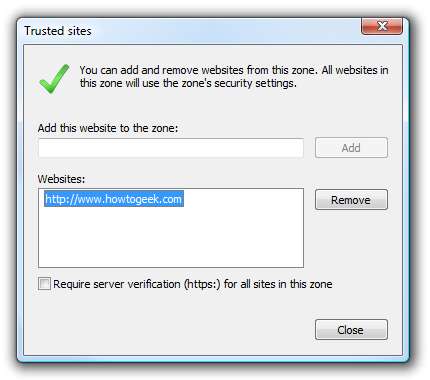
Для целей этого примера я использовал чистый компьютер, в список которого был добавлен только сайт howtogeek.com, что было бы глупо для резервного копирования через реестр… это действительно должно использоваться для машин с длинным списком.
Резервное копирование через Regedit
Откройте regedit.exe через поле поиска или запуска в меню «Пуск» и перейдите к следующему ключу:
HKEY_CURRENT_USER \ Software \ Microsoft \ Windows \ CurrentVersion \ Internet Settings \ ZoneMap \ Domains
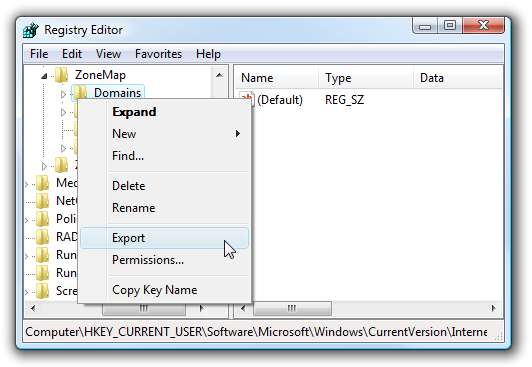
Щелкните правой кнопкой мыши раздел «Домены» и выберите «Экспорт», а затем дайте файлу удобное имя. Затем вы можете перенести его на любой другой компьютер.
Импорт резервной копии
Это так же просто, как дважды щелкнуть файл на любом компьютере, на котором вы хотите восстановить этот список. Помните, что он потенциально уничтожит записи, которые в настоящее время находятся на той машине, которую вы восстанавливаете, и заменит их резервной копией.
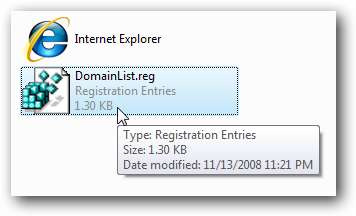
Как видите, я смог взять файл резервной копии со своей машины Vista и восстановить ее на машине XP:
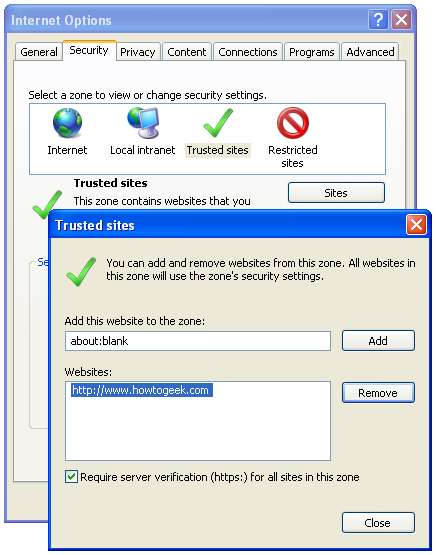
Это, вероятно, наиболее полезно для кого-то из ИТ ... простой способ добавить все корпоративные веб-приложения только один раз в список надежных сайтов.







